Сегодня вы можете настроить самую мощную открытую модель изображений Flux от Black Forest Labs и создать неограниченное количество изображений самого себя с помощью ИИ.
Весь процесс происходит в вашем браузере, вам не нужно мощное оборудование и не нужно писать ни строчки кода.
Возможность тонкой настройки Flux на изображениях человеческих лиц - это то, что было недостижимо для предыдущих поколений моделей изображений с открытым исходным кодом, таких как Stable Diffusion.
Поверьте, процесс тонкой настройки Flux очень прост, а результаты поражают. Я просто загрузил кучу своих фотографий из галереи телефона, и через 20 минут я обнаружил, что генерирую изображения со мной в самых разных образах и ситуациях.

В этой статье вы узнаете, как пошагово настроить Flux для создания персональных изображений. Это будет весело, просто и да - просто потрясающе.
Прежде чем начать, вам понадобятся:

Помните, что чем разнообразнее будут ваши фотографии с точки зрения ракурсов и освещения, тем лучше будут результаты. Однако имейте в виду, что использование большего количества изображений приведет к увеличению времени обучения.
Собрав изображения, запакуйте их в zip-файл (без пароля). Вы можете назвать zip-файл как угодно.
Например, не стоит использовать общие слова, такие как «человек» или «собака». Вместо этого используйте свое имя, например «neyroseti_dr», в качестве триггерного слова.
Вот некоторые моменты, которые следует учитывать при выборе слова-триггера:

В разделе «Create training» («Создать тренировку») задайте назначение модели. Вы можете использовать существующую модель или создать новую.

В этом примере давайте создадим новую модель, которую я назову «jimclyde-flux», чтобы тренироваться на собственных фотографиях. Не забудьте установить видимость на «private», чтобы исключить доступ других пользователей.

В разделе «input images » загрузите zip-файл с изображениями для обучения.

Затем задайте триггерное ключевое слово, выбранное в шаге 2.

Оставьте остальные поля по умолчанию и нажмите кнопку «Create training».

Помните, что обучение не начнется, если вы не добавите способ оплаты.

Процесс обучения занимает около 20 минут, но это зависит от длины очереди. Чтобы проследить за ходом обучения, перейдите на страницу «Trainings» и выберите обучаемую модель.

Когда обучение будет завершено, вы увидите статус «Succeeded» и сообщение, подобное этому:

Теперь вы готовы провести тестовый запуск обученной модели. Нажмите на кнопку «Run trained model», чтобы начать. При добавлении промпта не забудьте включить в него слово trigger_word, чтобы активировать только что обученную модель в итоговых изображениях.

Мне стало жутко и я громко рассмеялся, когда впервые увидел это изображение. Только взгляните на уровень реализма и на то, как точно модель сгенерировала мое лицо. Это жутко, уморительно и удивительно одновременно!
Вот еще:



Повторюсь, это просто потрясающе. Я не ожидал, что Flux окажется настолько хорош. Общее изображение соответствует промпту, объект выглядит точно так же, как я, и даже руки - печально известный камень преткновения для многих генераторов изображений - прорисованы идеально.
Вы можете поиграть с промптом и другими настройками в соответствии со своими предпочтениями. Простите меня, но это так весело использовать, что в итоге я сделал кучу изображений. Вот некоторые из моих любимых.

Чтобы просмотреть историю сгенерированных вами изображений, перейдите на вкладку «Predictions » и нажмите на ссылку ID.

Также вы можете получить доступ к этой модели через API и интегрировать ее в свои пользовательские приложения. Вот пример кода на Node.js:
В общем, я получил огромное удовольствие, создавая изображения себя с помощью настроенной модели Flux. Это очень просто сделать и довольно дешево (всего 1-2 доллара США), учитывая, что количество этапов настройки составляет 1 000. Результаты действительно впечатляют: жуткое сходство с моим лицом, а общая согласованность с текстовым промптом просто великолепна.
Обратите внимание, что в данном руководстве используется модель DEV, а не Pro. Модель Flux Pro предлагает самую современную производительность в генерации изображений, обеспечивая первоклассное следование промптам, визуальное качество, детализацию изображений и разнообразие вывода. Это гораздо более мощная модель изображения, чем Dev, поэтому при использовании модели Pro вы получите еще более качественные изображения.
Надеюсь, это руководство будет вам полезно. Если вы попробуете его и столкнетесь с какими-либо проблемами, пожалуйста, сообщите мне об этом в комментариях.
Весь процесс происходит в вашем браузере, вам не нужно мощное оборудование и не нужно писать ни строчки кода.
Возможность тонкой настройки Flux на изображениях человеческих лиц - это то, что было недостижимо для предыдущих поколений моделей изображений с открытым исходным кодом, таких как Stable Diffusion.
Поверьте, процесс тонкой настройки Flux очень прост, а результаты поражают. Я просто загрузил кучу своих фотографий из галереи телефона, и через 20 минут я обнаружил, что генерирую изображения со мной в самых разных образах и ситуациях.
В этой статье вы узнаете, как пошагово настроить Flux для создания персональных изображений. Это будет весело, просто и да - просто потрясающе.
Прежде чем начать, вам понадобятся:
- Не менее 10 четких изображений вас самих
- Учетная запись
Для просмотра ссылки необходимо нажать Вход или Регистрация
- Способ оплаты для обучения ИИ-модели (это будет стоить всего 1-2 доллара)
Обучение Flux на Replicate
1. Подготовьте изображения для обучения
Первый шаг в тонкой настройке Flux - подготовка изображений для обучения. Подготовьте не менее 10 изображений собственного лица.- На этих фотографиях должно быть хорошо видно ваше лицо.
- Старайтесь выбирать разные ракурсы и освещение, чтобы у Flux было, на чем учиться.
- Изображения могут быть в форматах WebP, JPG и PNG.
- Используйте HD-изображения, желательно с разрешением не менее 1024x1024 или выше, если это возможно.
- Название файла и соотношение сторон не имеют значения
Помните, что чем разнообразнее будут ваши фотографии с точки зрения ракурсов и освещения, тем лучше будут результаты. Однако имейте в виду, что использование большего количества изображений приведет к увеличению времени обучения.
Собрав изображения, запакуйте их в zip-файл (без пароля). Вы можете назвать zip-файл как угодно.
Шаг 2: Выберите уникальное слово-триггер
При создании промпта для тонкой настройки модели важно иметь уникальное «триггерное слово» в качестве идентификатора в текстовом промпте для генерации изображений.Например, не стоит использовать общие слова, такие как «человек» или «собака». Вместо этого используйте свое имя, например «neyroseti_dr», в качестве триггерного слова.
Вот некоторые моменты, которые следует учитывать при выборе слова-триггера:
- Это должно быть что-то уникальное, например MY_UNIQ_TRGGR.
- Вспомните «блатные» автомобильные номерные знаки, но без ограничений по длине.
- Это не должно быть слово, существующее в каком-либо языке, например dog или cyberpunk.
- Регистр не имеет значения, но заглавные буквы помогут визуально отличить слово-триггер от остального текста промпта.
Шаг 3: Обучение модели для генерации изображения Flux
Теперь наступает самая важная часть: обучение модели. Зайдите в свой аккаунт Replicate и на вкладке «Explore» найдите «flux-dev-lora-trainer».В разделе «Create training» («Создать тренировку») задайте назначение модели. Вы можете использовать существующую модель или создать новую.
В этом примере давайте создадим новую модель, которую я назову «jimclyde-flux», чтобы тренироваться на собственных фотографиях. Не забудьте установить видимость на «private», чтобы исключить доступ других пользователей.
В разделе «input images » загрузите zip-файл с изображениями для обучения.
Затем задайте триггерное ключевое слово, выбранное в шаге 2.
Оставьте остальные поля по умолчанию и нажмите кнопку «Create training».
Помните, что обучение не начнется, если вы не добавите способ оплаты.
Процесс обучения занимает около 20 минут, но это зависит от длины очереди. Чтобы проследить за ходом обучения, перейдите на страницу «Trainings» и выберите обучаемую модель.
Когда обучение будет завершено, вы увидите статус «Succeeded» и сообщение, подобное этому:
The training was successful! You can now run and learn more about your trained model in our web playground or start running predictions via the Replicate API.
Теперь вы готовы провести тестовый запуск обученной модели. Нажмите на кнопку «Run trained model», чтобы начать. При добавлении промпта не забудьте включить в него слово trigger_word, чтобы активировать только что обученную модель в итоговых изображениях.
Генерация изображений
Теперь вы можете приступить к генерации собственных изображений. Давайте попробуем рассмотреть пример:Промпт: JIMCLYDE, wearing a tuxedo posing for a magazine in a red carpet show, the room is well lit, he’s facing the camera, half body shot
Мне стало жутко и я громко рассмеялся, когда впервые увидел это изображение. Только взгляните на уровень реализма и на то, как точно модель сгенерировала мое лицо. Это жутко, уморительно и удивительно одновременно!
Вот еще:
JIMCLYDE, studio photoshoot, wearing white polo, and black pants, smiling
JIMCLYDE, excitedly eating sushi in a japanese restaurant, wearing black bubble jacket because it’s winter time, half body shot
JIMCLYDE, in a white oversize T-shirt posing for a brand shooting in front of a skyblue backround, full body shot
Повторюсь, это просто потрясающе. Я не ожидал, что Flux окажется настолько хорош. Общее изображение соответствует промпту, объект выглядит точно так же, как я, и даже руки - печально известный камень преткновения для многих генераторов изображений - прорисованы идеально.
Вы можете поиграть с промптом и другими настройками в соответствии со своими предпочтениями. Простите меня, но это так весело использовать, что в итоге я сделал кучу изображений. Вот некоторые из моих любимых.
Чтобы просмотреть историю сгенерированных вами изображений, перейдите на вкладку «Predictions » и нажмите на ссылку ID.
Также вы можете получить доступ к этой модели через API и интегрировать ее в свои пользовательские приложения. Вот пример кода на Node.js:
import Replicate from "replicate";const replicate = new Replicate({ auth: process.env.REPLICATE_API_TOKEN,});const output = await replicate.run( "jimclydegm/jimclyde-flux:5502907a82b7cfa8915abd05e9436XXXXXXXXX", { input: { model: "dev", lora_scale: 1, num_outputs: 1, aspect_ratio: "1:1", output_format: "webp", guidance_scale: 3.5, output_quality: 90, prompt_strength: 0.8, extra_lora_scale: 1, num_inference_steps: 28 } });console.log(output);
В общем, я получил огромное удовольствие, создавая изображения себя с помощью настроенной модели Flux. Это очень просто сделать и довольно дешево (всего 1-2 доллара США), учитывая, что количество этапов настройки составляет 1 000. Результаты действительно впечатляют: жуткое сходство с моим лицом, а общая согласованность с текстовым промптом просто великолепна.
Обратите внимание, что в данном руководстве используется модель DEV, а не Pro. Модель Flux Pro предлагает самую современную производительность в генерации изображений, обеспечивая первоклассное следование промптам, визуальное качество, детализацию изображений и разнообразие вывода. Это гораздо более мощная модель изображения, чем Dev, поэтому при использовании модели Pro вы получите еще более качественные изображения.
Надеюсь, это руководство будет вам полезно. Если вы попробуете его и столкнетесь с какими-либо проблемами, пожалуйста, сообщите мне об этом в комментариях.
Для просмотра ссылки необходимо нажать
Вход или Регистрация